Wie Sie das VR-Erlebnis Ihres Smartphones auf Ihren Fernseher übertragen können

Dank der Smartphones hat Virtual Reality in den letzten ein oder zwei Jahren einen langen Weg zurückgelegt. Aber VR ist wirklich nur cool für die Person, die es gerade benutzt. Möchtest du, dass deine Freunde sehen, was du siehst? Sie können Ihren Bildschirm für andere Personen freigeben, sofern Sie einen Chromecast (für Android-Geräte) oder Apple TV (für iOS-Geräte) haben.
Was Sie brauchen
Bevor wir beginnen, lassen Sie uns über Kompatibilität sprechen . Ich habe diese Methode auf Samsung Gear VR mit dem Galaxy S7 Edge, Google Cardboard mit dem Nexus 5, Google Cardboard mit dem iPhone 5S und Google Daydream mit dem Pixel XL getestet. Es funktioniert tadellos mit Karton und Daydream auf Android und iOS, aber Gear VR war Hit-und-Miss-einige Dinge würden auf dem Cast-Gerät angezeigt werden, andere würden nur eine generische "Gear VR" -Bildschirm und nichts anderes anzeigen. Ihre Laufleistung kann also variieren. Glücklicherweise ist es einfach zu testen, also gibst du nicht wirklich auf, indem du es versuchst.
Okay, damit nicht genug, hier ist was du brauchst, um loszulegen:
- Ein VR-Headset für deine Smartphone: Google Daydream oder Cardboard werden bevorzugt, Gear VR funktioniert möglicherweise
- Ein Smartphone-kompatibles Telefon mit Ihrem VR-Headset der Wahl
- Die Google Home App auf Android-Geräten
- Ein Chromecast (für Android-Geräte) oder Apple TV ( für iOS-Geräte)
Wenn Sie bereits all diese Dinge haben, dann können Sie loslegen. Aber zuerst ein paar Details darüber, was Sie hier erwarten können.
Zunächst einmal werden die Dinge nicht genau so aussehen, wie Sie es über Ihr Headset sehen - VR zeigt zwei ähnliche Bilder auf jeder Hälfte des Displays, die übersetzt werden zu einem einzigen 3D-Bild, wenn Sie es durch den Betrachter sehen. Da der Fernseher nur genau anzeigt, was auf dem Bildschirm des Telefons angezeigt wird, werden diese beiden Einzelbilder angezeigt. Obwohl es nicht genau das teilt, was Sie als einzelnes Bild sehen, gibt es anderen Menschen dennoch eine Vorstellung davon, was passiert, wenn sie weitermachen. Es ist nicht perfekt, aber es ist immer noch besser als nur zu erklären, was passiert.

Wie Sie Ihr VR-Erlebnis mit Android und Chromecast
Wenn Sie ein Android-Gerät und VR-Headset haben - sei es Samsung Gear VR, Karton, Daydream oder eine andere Option - der Prozess ist auf der ganzen Linie gleich.
Als Erstes müssen Sie sicherstellen, dass Ihre jeweiligen Geräte eingerichtet und mit demselben WLAN-Netzwerk verbunden sind. Wenn Sie die Companion-App zum ersten Mal öffnen, werden Sie durch den Einrichtungsvorgang geleitet, der für jeden Einheitentyp unterschiedlich ist.
Fahren Sie fort und installieren Sie die Google Home App, falls Sie sie noch nicht haben- Mit dieser App können Sie Chromecasts, Android TV-Boxen und Google Home-Geräte in Ihrem Netzwerk verwalten. Wenn Sie zuvor Ihren Chromecast oder Android TV verwendet haben, haben Sie diese wahrscheinlich bereits installiert.
Öffnen Sie dann das Menü der Startseite, indem Sie auf der linken Seite einschieben. Wähle dort "Bildschirm / Audio auswerfen".
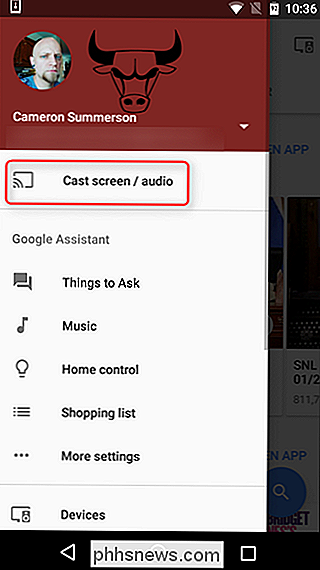
Damit wird die Seite zum Screen-Casting geöffnet. Tippe einfach unten auf den "Cast Screen / Audio" -Button und wähle dann dein Cast-Gerät aus.
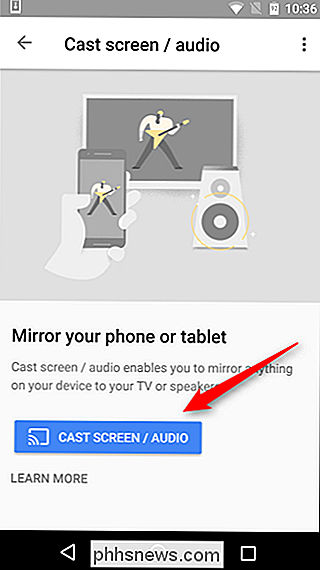
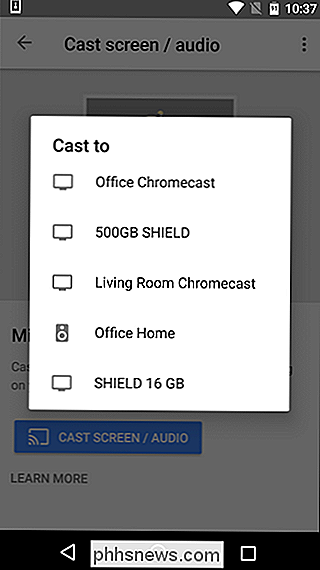
An diesem Punkt Alles, was auf dem Bildschirm Ihres Telefons passiert, wird auf dem Fernseher angezeigt. Wenn Sie Karton verwenden, öffnen Sie die Karton-App an dieser Stelle und wählen Sie eine App aus Ihrer Bibliothek aus. Andernfalls werfen Sie Ihr Telefon in sein VR-Headset und die App sollte automatisch gestartet werden.

Von dort aus gehen Sie einfach wie gewohnt vor - alles funktioniert wie immer, außer dass alles, was auf Ihrem Telefon passiert, auch auf dem Fernseher angezeigt wird .
So teilen Sie Ihre VR-Erfahrung mit einem iOS-Gerät und Apple TV
Da die Bildschirmfreigabe für Chromecast in iOS nicht unterstützt wird, benötigen Sie ein Apple TV, um Ihre VR-Erfahrung von Ihrem iPhone aus zu übertragen.
Wischen Sie zuerst vom unteren Bildschirmrand nach oben, um das Control Center zu öffnen, und wählen Sie dann "AirPlay Mirroring". Wählen Sie Ihr Apple TV.
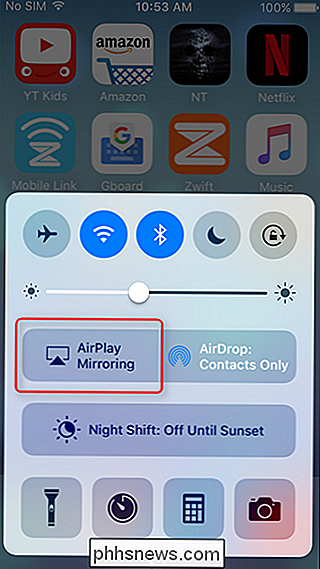
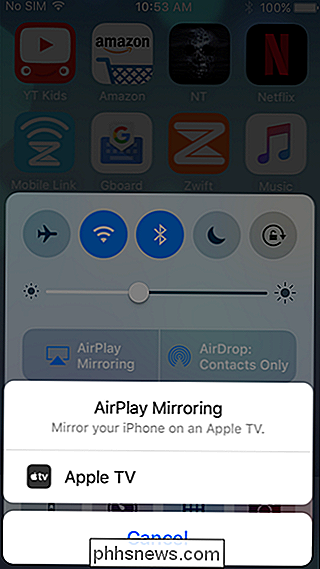
Wie bei Android und Chromecast wird alles, was von diesem Punkt an auf Ihrem Telefon passiert Auf dem Fernseher erscheint.
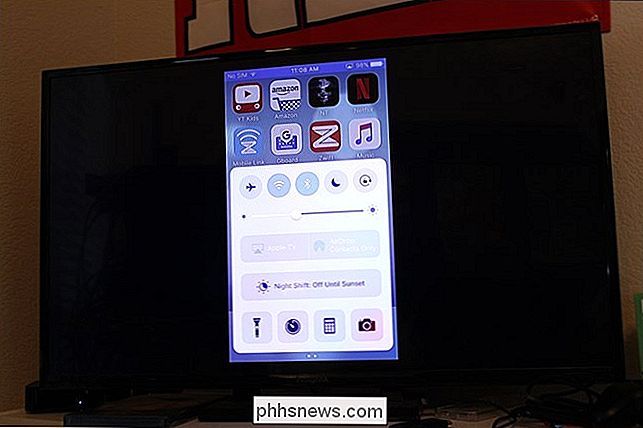
Ich teste das mit Google Cardboard, aber der Prozess sollte der gleiche (oder sehr ähnlich) sein, egal welches Headset du verwendest. Ich kann jedoch nicht für alle sprechen, also sei dir bewusst, dass deine Laufleistung variieren kann.
An dieser Stelle können Sie die Begleitanwendung Ihres VR-Viewers öffnen, eine VR-App starten und dann das Telefon in den Viewer legen. Von da an mach einfach dein Ding.

Wie ich bereits sagte, ist das keine perfekte Lösung. Im Idealfall könnten Sie ein einzelnes Bild mit dem Fernseher teilen, aber leider funktioniert das nicht und es gibt keine einfache Lösung dafür. Bis so etwas verfügbar wird, ist das die nächstbeste Sache - zumindest kann man anderen Leuten zeigen, was los ist, was halbwegs Spaß macht.

PDF-Dokumente elektronisch signieren, ohne sie zu drucken und zu scannen
Sie haben ein Dokument per E-Mail erhalten und müssen es unterschreiben und zurücksenden. Sie könnten das Dokument ausdrucken, unterschreiben und dann einscannen und per E-Mail versenden. Aber es gibt einen besseren, schnelleren Weg. Wir zeigen Ihnen, wie Sie Ihre Signatur schnell zu jedem PDF-Dokument hinzufügen und es als Standard-PDF-Datei speichern können, die überall gelesen werden kann.

11 Dinge, die Sie mit dem Force Touch Trackpad des MacBook tun können
Das neue Force Touch Trackpad auf Apple MacBooks ähnelt dem 3D Touch Display auf dem iPhone 6s und 7, so dass Sie es drücken können schwieriger, eine andere Aufgabe auszuführen oder sekundäre Optionen aufzurufen. Hier sind einige coole Dinge, die Sie mit dem Force Touch-Trackpad des MacBook tun können.



